[视频]电脑怎么在线重装系统
关于杨惠妍电脑怎么在线重装系统,期待您的经验分享,你是我的宝贝,你是我的花,谢谢你对我的帮助!
更新:2024-03-31 20:26:53头条经验
来自新浪体育http://sports.sina.com.cn/的优秀用户韩博士装机大师,于2019-10-13在生活百科知识平台总结分享了一篇关于“电脑怎么在线重装系统蒋欣”的经验,非常感谢韩博士装机大师的辛苦付出,他总结的解决技巧方法及常用办法如下:
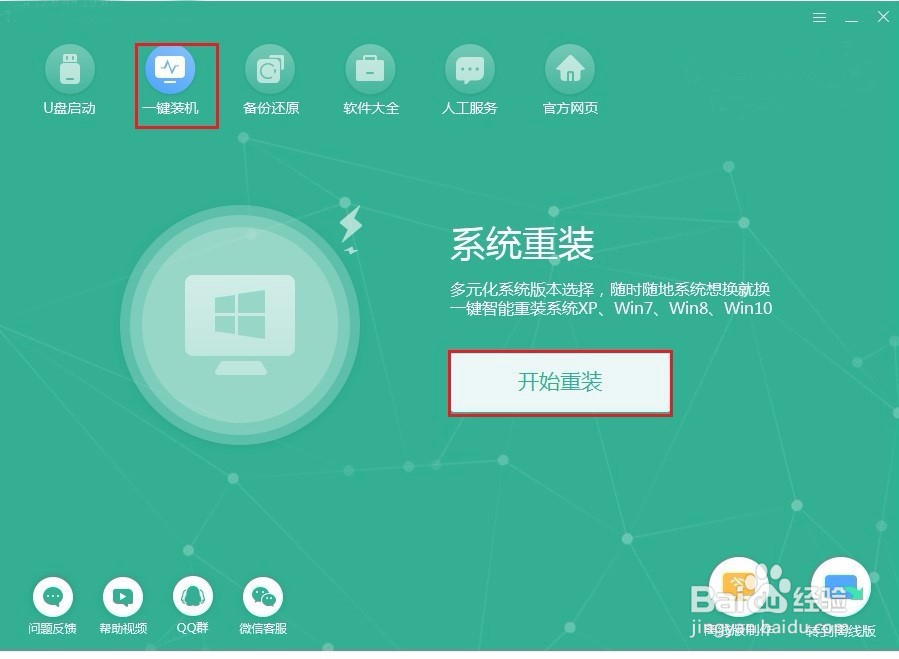 [图]2/10
[图]2/10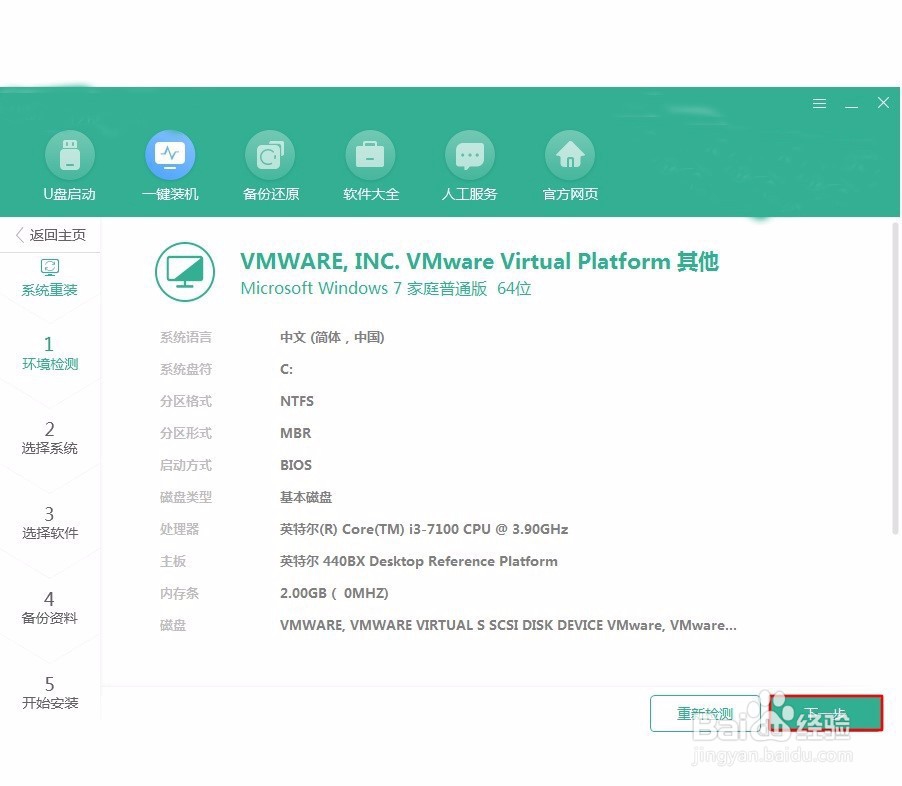 [图]3/10
[图]3/10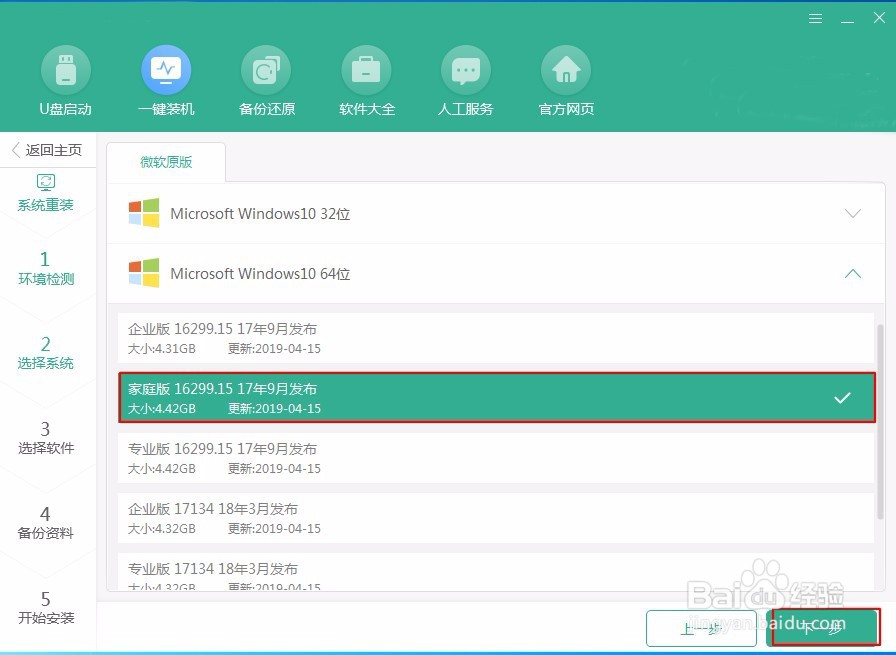 [图]4/10
[图]4/10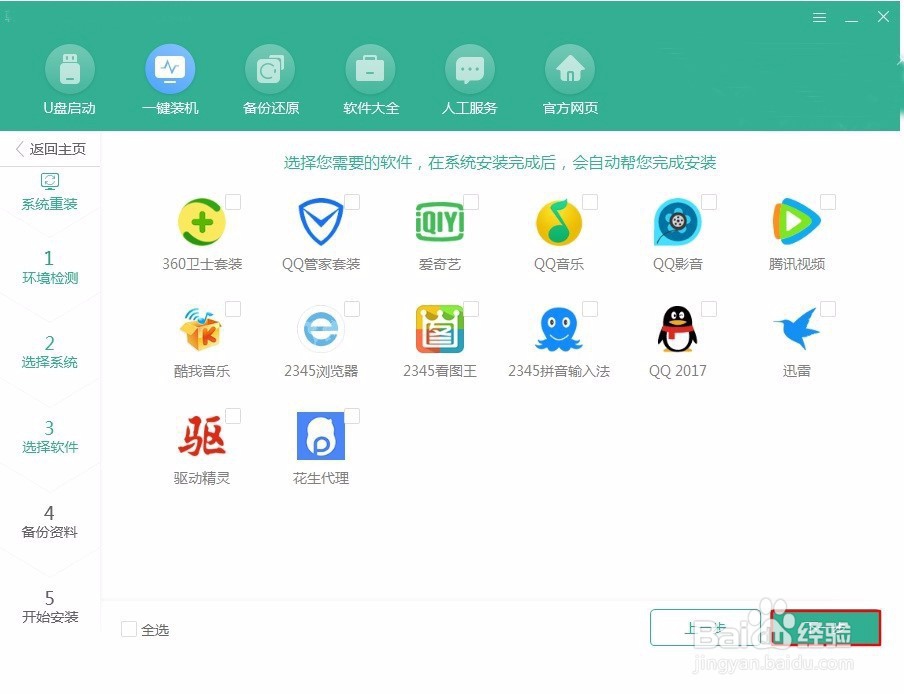 [图]
[图]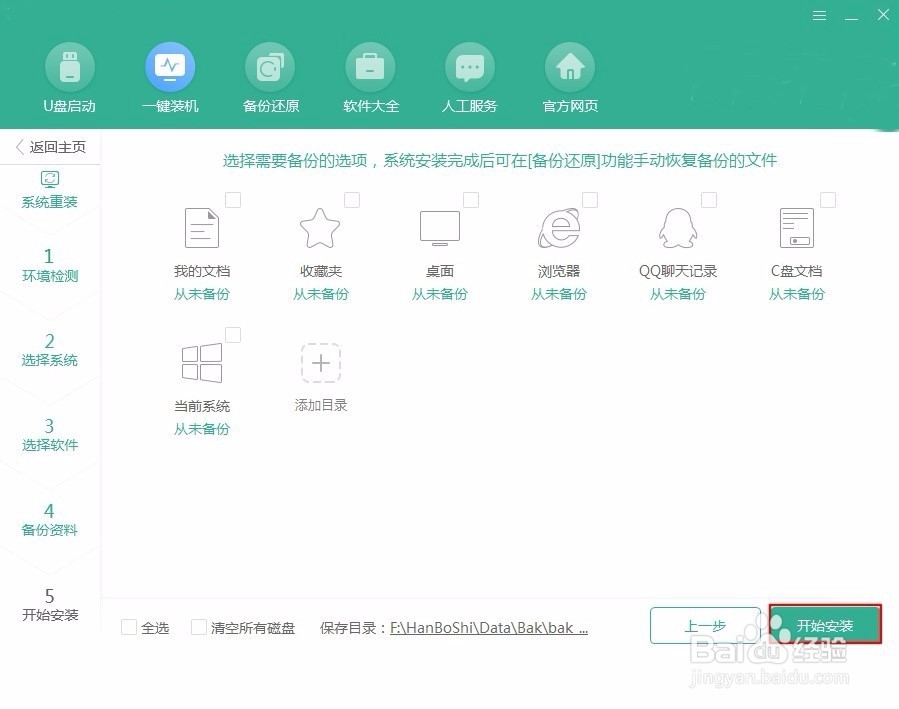 [图]5/10
[图]5/10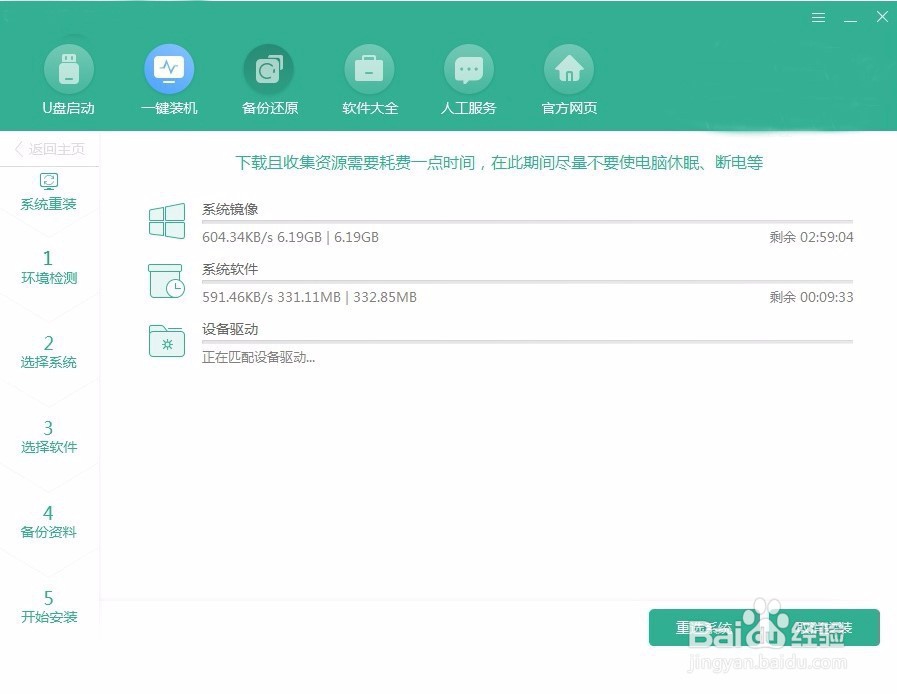 [图]6/10
[图]6/10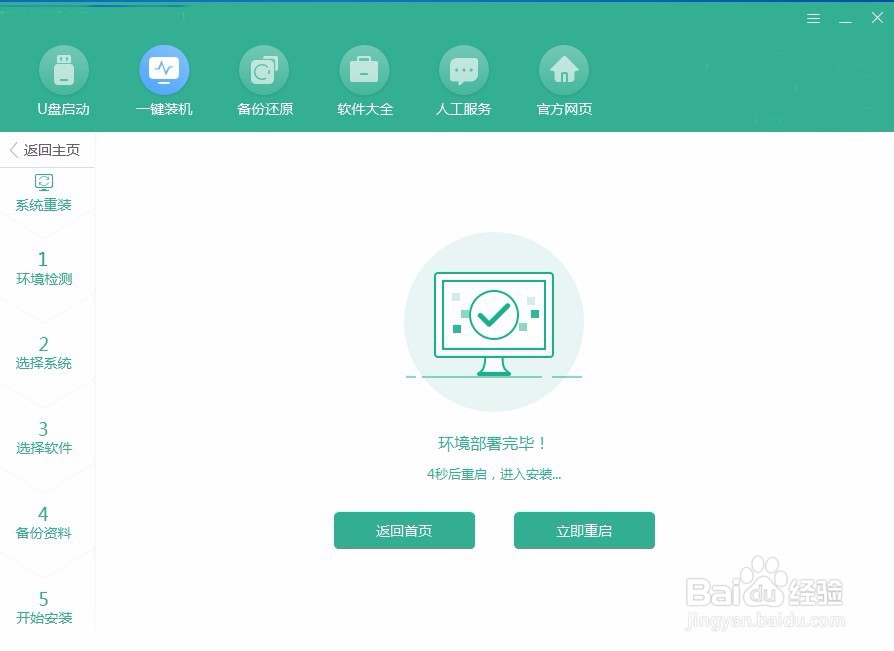 [图]7/10
[图]7/10 [图]8/10
[图]8/10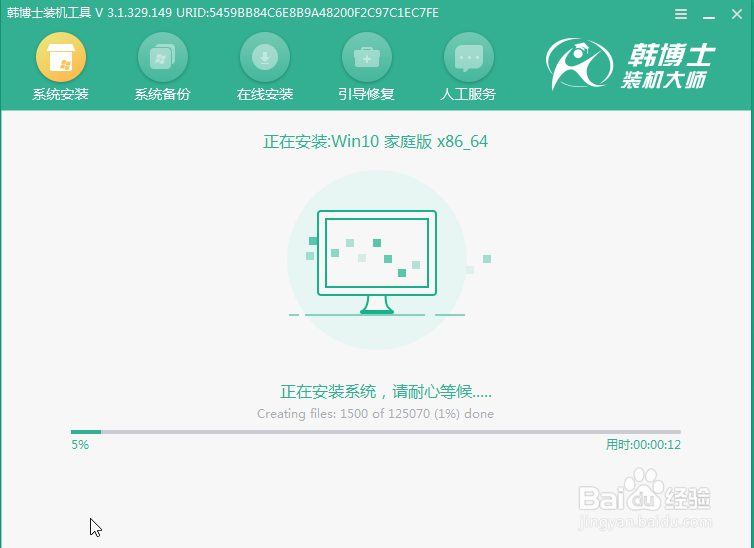 [图]9/10
[图]9/10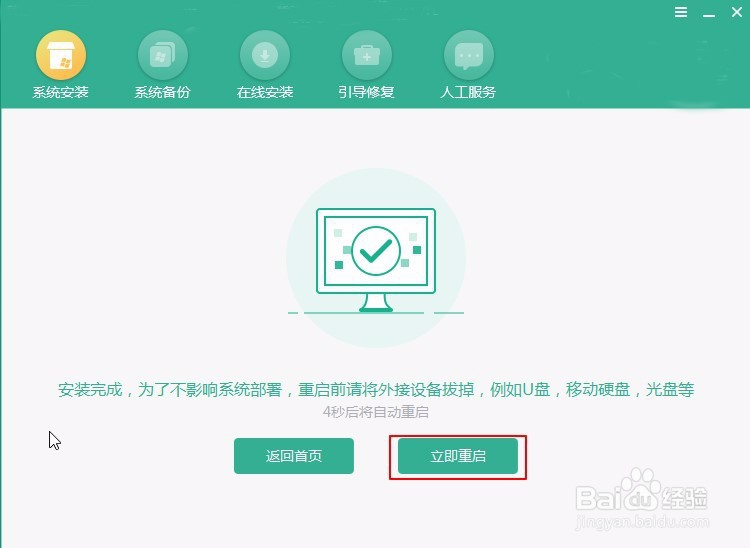 [图]10/10
[图]10/10 [图]
[图]
73万+在这个信息高速发展的信息化时代,每个办公人员都标配一台电脑。在使用电脑期间也会出现一些问题,如果是小问题还可以进行修复,但是如果电脑系统出很大故障就需要进行重装。接下来我就和大家分享一下,如何使用最简单的在线重装这种方式对电脑进行重装系统。
工具/原料
韩博士装机大师一台正常联网的电脑方法/步骤
1/10分步阅读提前下载软件后,在界面中选择 “一键装机”下的“开始重装”。
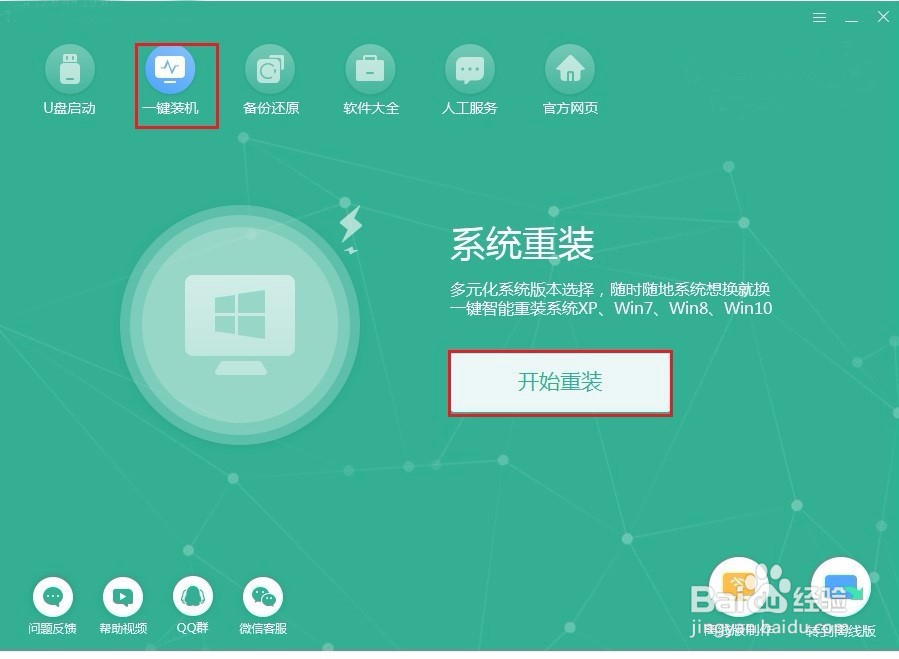 [图]2/10
[图]2/10此时电脑会自动检测当前系统的基本信息,最后点击“下一步”即可。
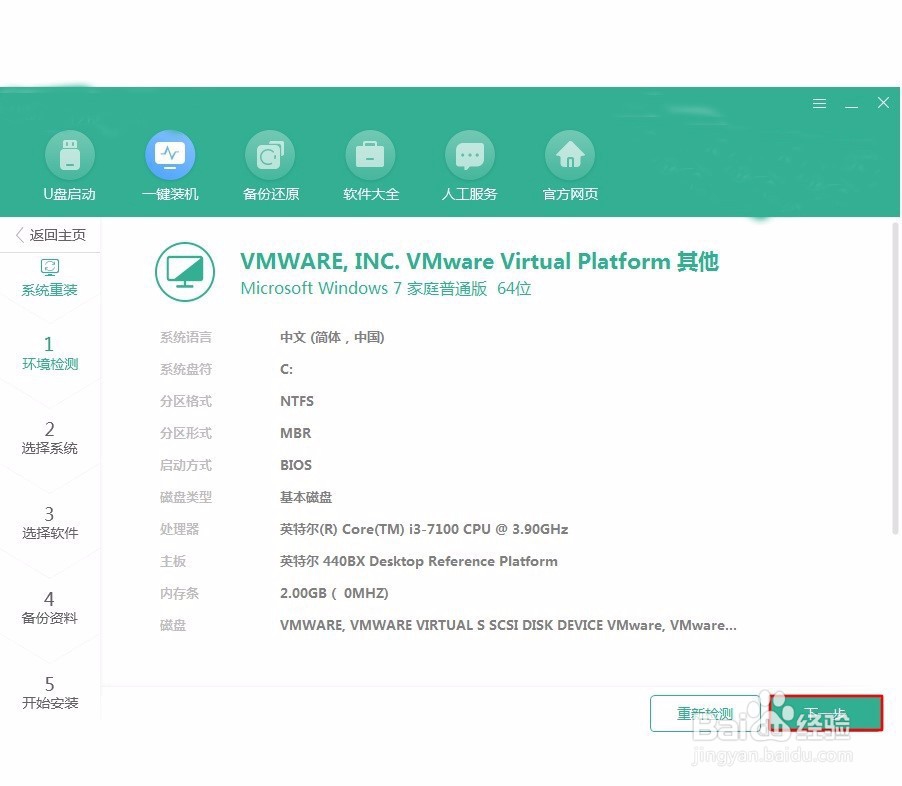 [图]3/10
[图]3/10根据自己需要选择系统文件进行下载,最后点击“下一步”进行操作。
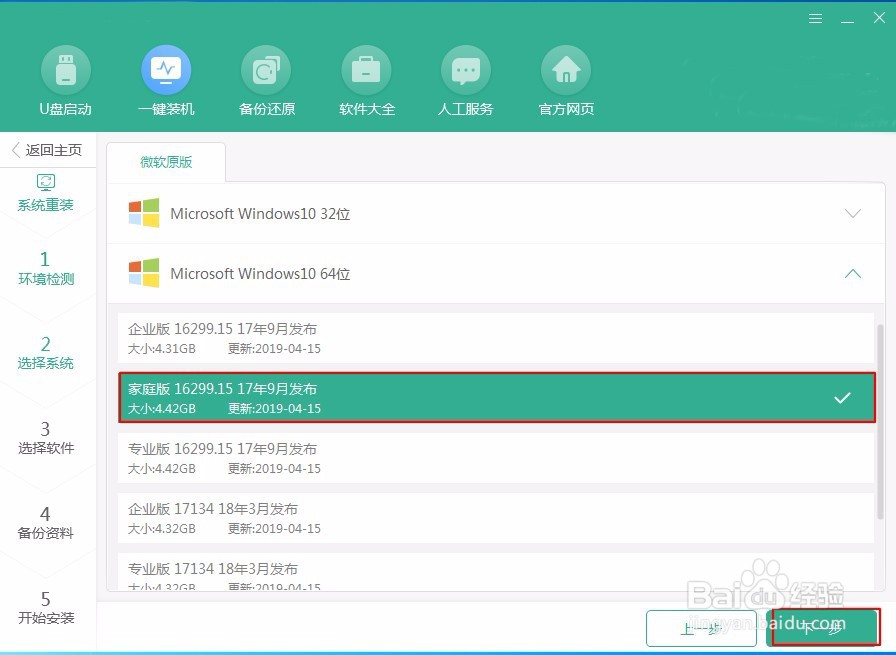 [图]4/10
[图]4/10重装系统过程中会格式化系统盘所有数据,可以在以下界面勾选安装软件和重要的文件进行备份,点击“开始安装”即可。
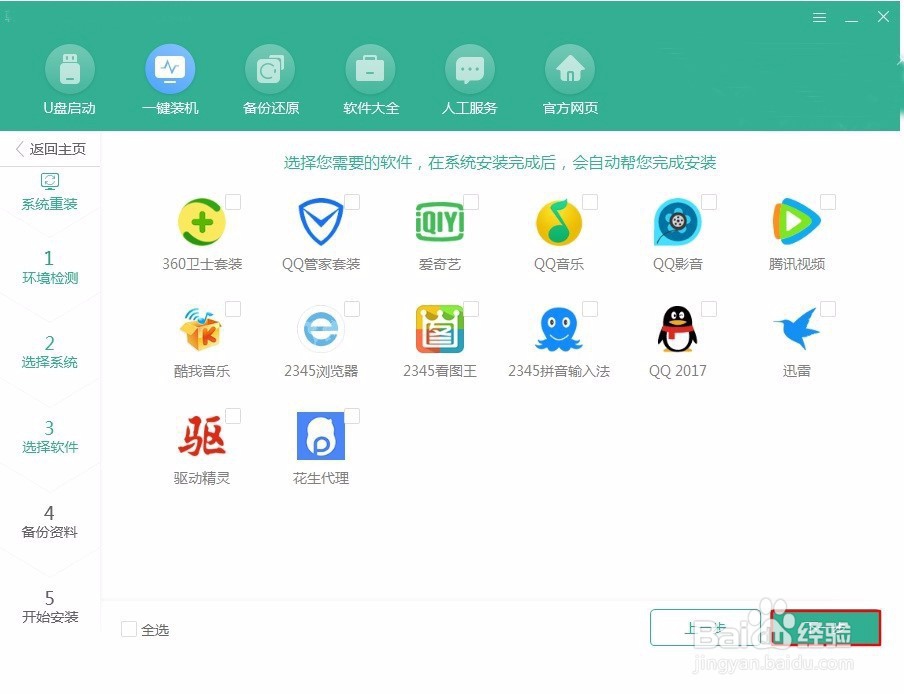 [图]
[图]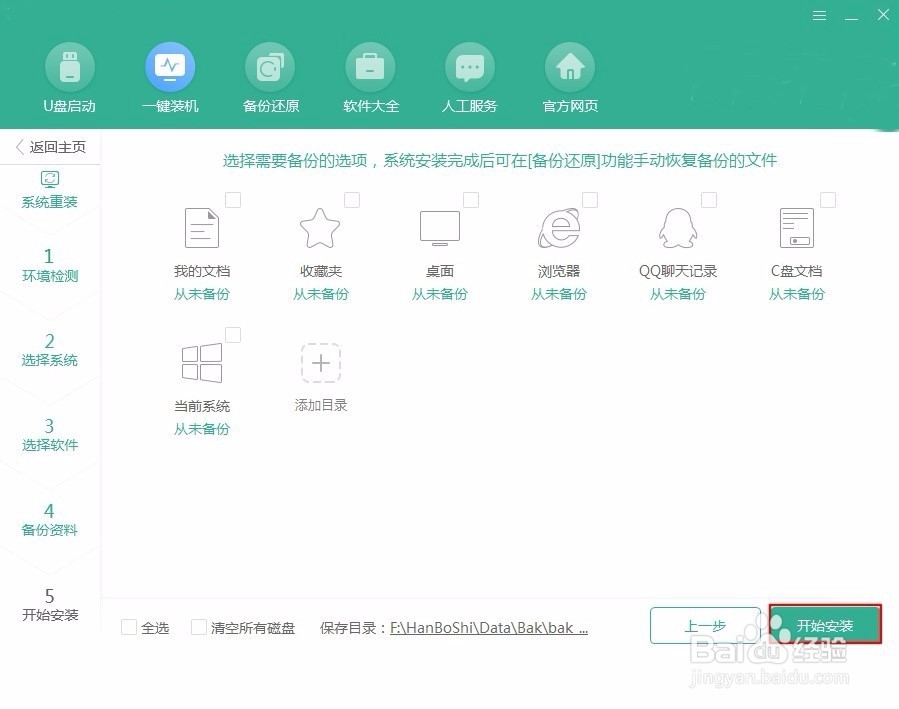 [图]5/10
[图]5/10电脑进入自动下载系统文件的状态,此过程无需我们手动进行操作。
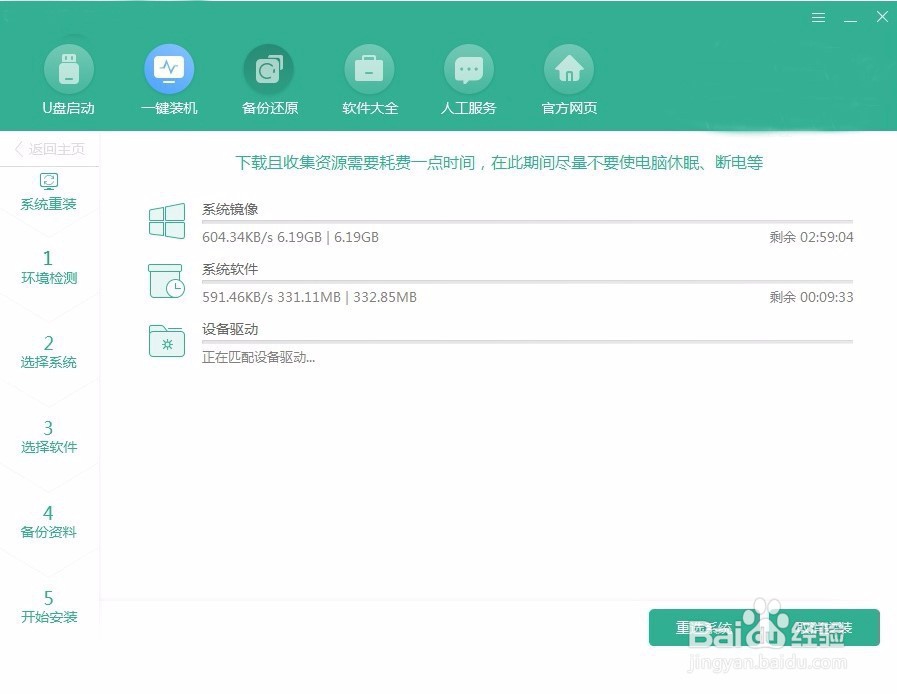 [图]6/10
[图]6/10经过一段时间系统文件下载成功后,直接点击“立即重启”电脑。
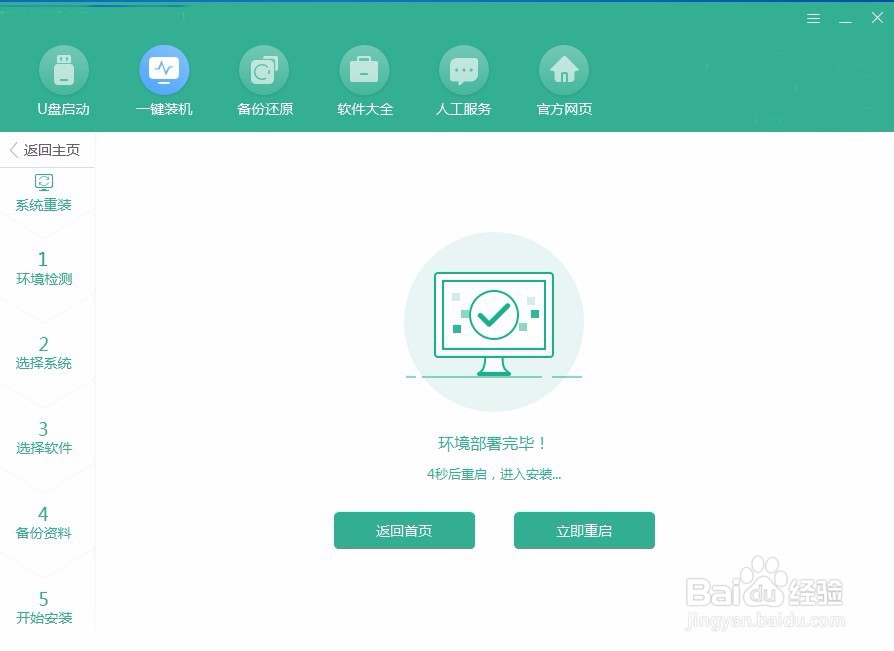 [图]7/10
[图]7/10经过一段时间电脑成功重启,在启动管理器界面中选择PE模式回车进入。
 [图]8/10
[图]8/10电脑成功进入PE系统后,此时进入自动安装系统的状态。
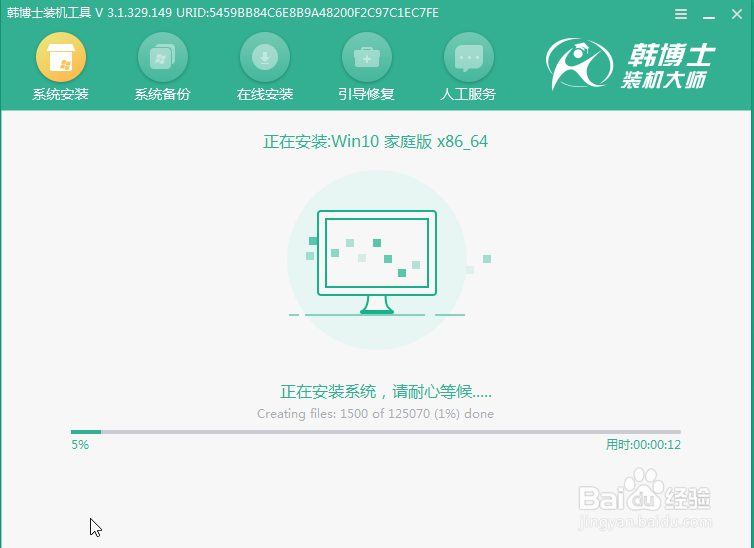 [图]9/10
[图]9/10系统成功安装后点击“立即重启”电脑或者等待电脑自行重启。
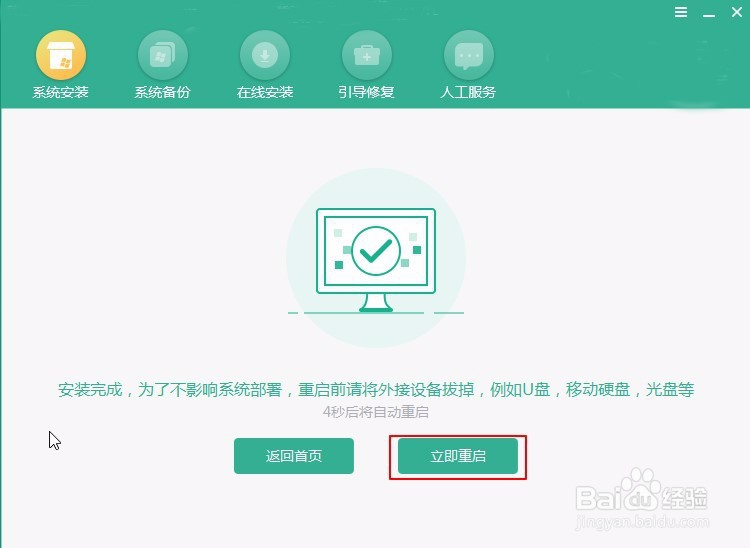 [图]10/10
[图]10/10经过多次的重启部署安装系统,最后电脑会自动进入重装完成的桌面。此刻电脑在线重装成功,相信大家肯定也可以学会在线重装系统的。
 [图]
[图]游戏/数码经验推荐
- Q幻塔星岛石壁打破方法介绍
- Q我想小米汽车APP如何注销账号
- Q应该如何查看马蜂窝APP的营业执照
- Q求大家如何在轻甜设置允许悬浮窗访问功能
- Q求推荐如何在陌陌开启派对消息通知
- Q了解如何查看通行宝公司简介
- Q为啥iphone如何把图片变成拼图相片
- Q为啥JJ斗地主APP如何修改密码
- Q为什么微信朋友圈如何设置指定好友不能评论或...
- Q有哪些如何查看通行宝公司简介
- Q最近支付宝怎么缴(充)话费
- Q求大家iphone的照片如何添加到相簿
- Q我想如何在皮皮陪玩开启消息免打扰
- Q怎么办长佩阅读APP如何注销账号
- Q为何长佩阅读APP如何修改手机号
- Q什么样的iPhone如何设置定时就寝
- Q在哪里如何在春播填写收货地址
- Q听说讯飞输入法如何新增个人语音词库
- Q这样讯飞输入法自动优化联系人识别如何开启...
- Q帮助下怎么在珍爱网开启账号保护功能
- Q如何查看现在景区的人多不多?
- Q[视频]Word怎么将纸张正确设置为A4大小?
- Q[视频]知道怎么设置群待办?
- Q[视频]求解答微信怎么屏蔽人不拉黑
已有 85920 位经验达人注册
已帮助 184705 人解决了问题


